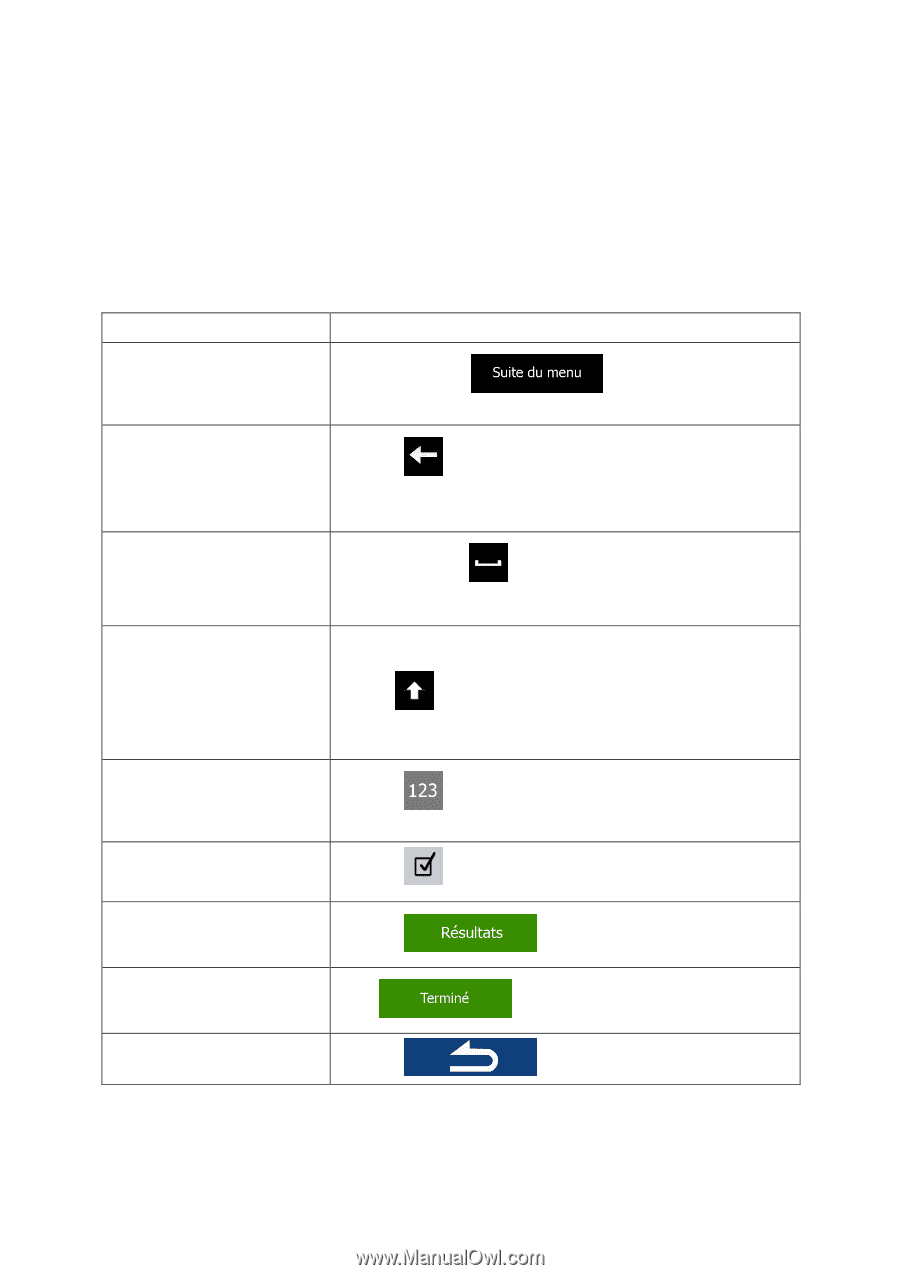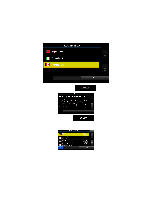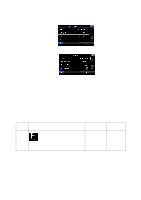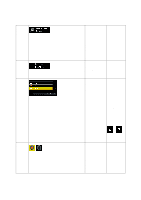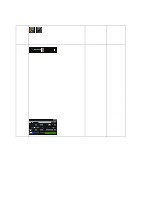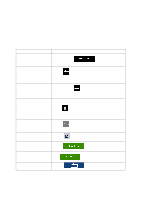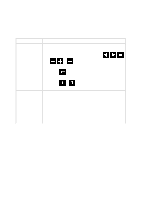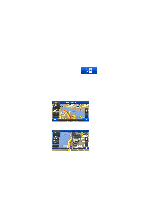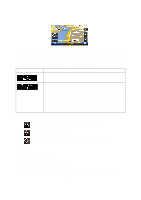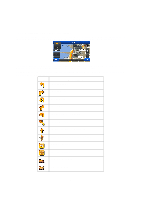Alpine INE-Z928HD Navigation User's Manual (french) - Page 11
Tâche, Instruction
 |
View all Alpine INE-Z928HD manuals
Add to My Manuals
Save this manual to your list of manuals |
Page 11 highlights
2.1.1 Utilisation des claviers Vous avez seulement besoin d'entrer des lettres ou des chiffres lorsque vous ne pouvez pas l'éviter. Vous pouvez taper du bout des doigts sur le clavier en plein écran, et vous pouvez passer d'une configuration clavier à une autre, par exemple l'anglais, le grec ou numérique. Tâche Instruction Passer d'une configuration de clavier à une autre, par exemple d'un clavier anglais à un clavier grec Tapez sur le bouton et sélectionnez une nouvelle configuration de clavier à partir de la liste. Correction de votre saisie au clavier Tapez sur pour supprimer le(s) caractère(s) inutile(s). Tapez sur le bouton et maintenez-le appuyé pour supprimer plusieurs caractères à la fois ou la saisie au complet. Insérer des espaces, par exemple entre le prénom et le nom d'une personne ou pour le nom d'une rue comportant plusieurs mots Saisir les lettres minuscules et majuscules Tapez sur le bouton situé au centre en bas de l'écran. Lorsque vous saisissez un texte, le premier caractère apparaît en lettre majuscule alors que le reste est écrit en lettres minuscules. Touchez pour saisir un caractère en majuscule ou touchez deux fois pour activer la touche de verrouillage majuscules. Touchez à nouveau pour rétablir les caractères minuscules. Saisie des symboles Tapez sur pour passer à un écran comportant des caractères numériques et des symboles. Finaliser la saisie du clavier (accepter le résultat de recherche proposé) Tapez sur . Finaliser la saisie au clavier (ouvrir la liste de résultats de recherche) Tapez sur . Finaliser la saisie au clavier (sauvegarder votre saisie) Tapez . Annuler la saisie au clavier (retour à l'écran précédent) Tapez sur . 11